
2021年 ポッドキャストのはじめかた
私とポッドキャストの出会い
こんばんわ
私がポッドキャストを初めて知ったのは2013年頃だったと思います。
その時は東京ポッド許可局というポッドキャストが大好きでした。
今ではジャンク前の時間で3人とも大活躍でなんだかとっても嬉しいです😆

この時いつか自分やってみたいなという気持ちから時がたって・・
そんな気持ちもすっかり忘れておりました。。
ロードマップ

おやじは銀行員.fm
ぜひ聞いていただけると嬉しいです🙇♀️🙇♂️
Let's Start!!
いつも仲良しの地元友達と飲んでいるとき、「ポッドキャストやってみたかったんだよね」という言葉から > 「やろうぜ」という話になり7年越しの思いへチャレンジすることになりました。

どうやってはじめるの?
ここですよね😡
何事も始めようと思っても、そのハードルの高さに断念しちゃいます。
どうしてもやったことのないことって、とってもハードル高く感じちゃいます😱
そんなときに私を救ってくれたのがこの記事!!
こちらは大好きなポッドキャストドングリFMのナツメグさんの伝道書
私の記事は手順書的な要素高いです😅
全体的な流れを知りたい方はぜひナツメグさんの記事を!
その1:SoundCloudのアカウントを作成しよう
さっそくSoundCloudではじめちゃいましょ!!
👉[Create account]をクリックします。
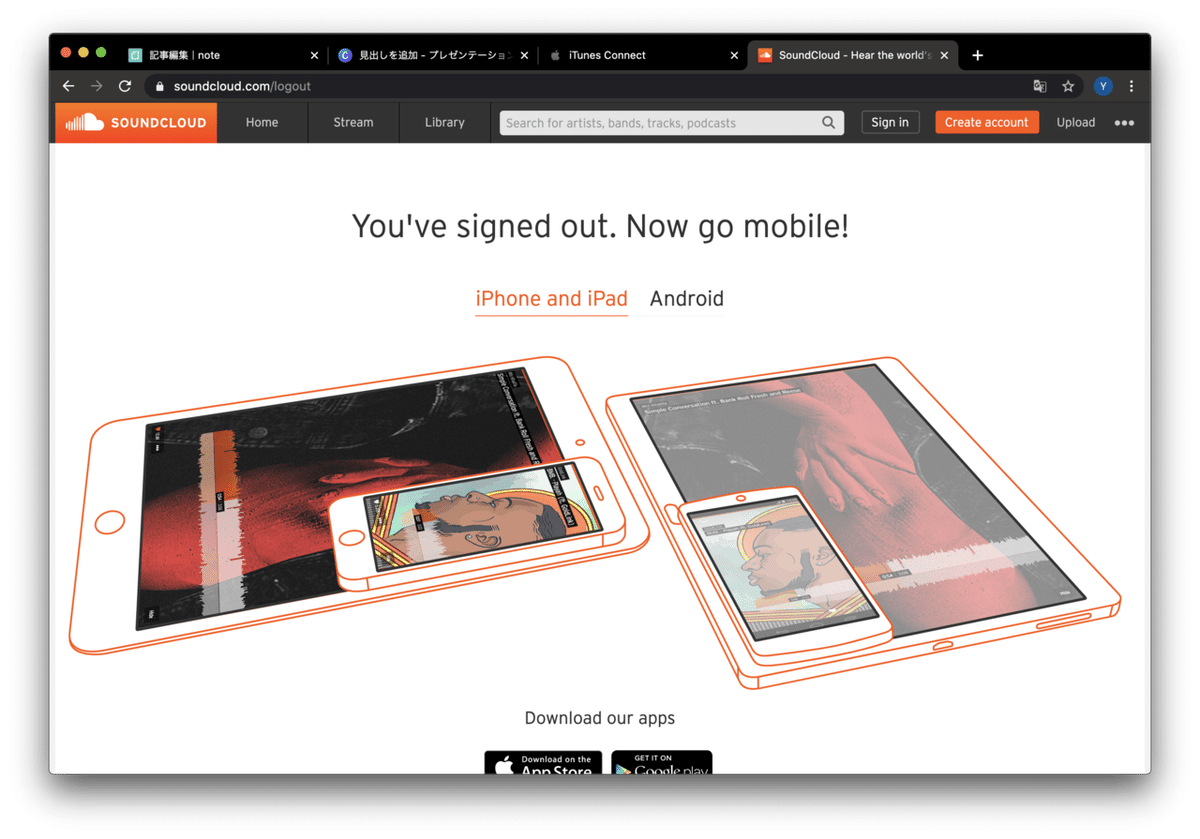
メールアドレスを入力 > [Continue]をクリックします。

Create your SoundCloud account
Choose a password:パスワードを入力
I'm not a robot:チェック
[Accept & continue]をクリックします。

Create your SoundCloud
年齢と性別を入力し、[Continue]をクリックします。

Tell us a bit about yourself
表示名を記載して、[Get started]をクリックします。

おめでとうございます🎉
アカウント作成の完了です。

その2:録音します!
いきなり、ごめんなさい😞
オーディオ設定や、DAW編集など、、ここは沼が深いです。
ポッドキャストで音質は大事ですが、スモールスタートでいいと思います。
何事もはじめることが大事!
スマホにある録音アプリで十二分だと思います。
尊敬する東京ポッドの皆さん達は小さなレコーダーで録音してました。
欲しいのは.mpファイルだけなんです🎵
その3:音声をSoundCloudへアップロードしよう
[Upload]をクリックして、アップロードします。

おっと!その前に😷
SoundCloudからメールが届いていると思いますので、承認してください。
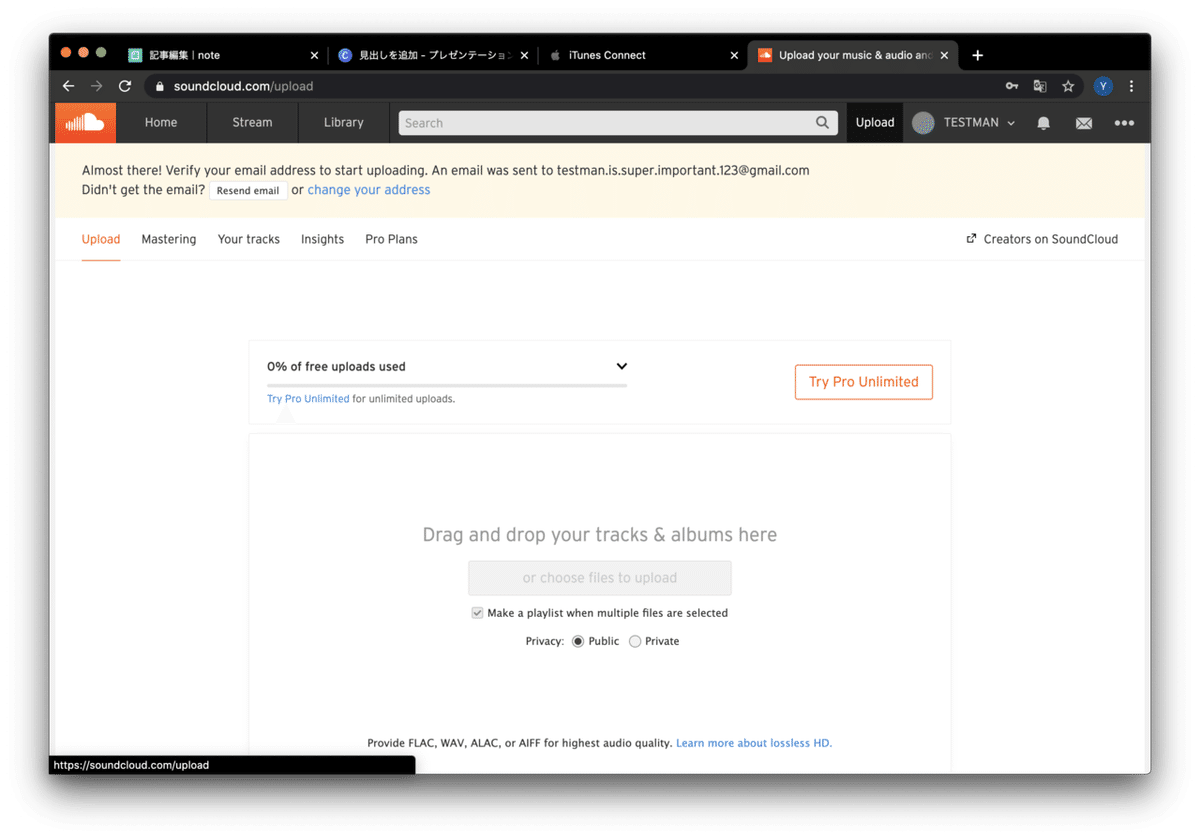
Thanks for singing up to SoundCloud!
[Confirm your email]をクリックします。
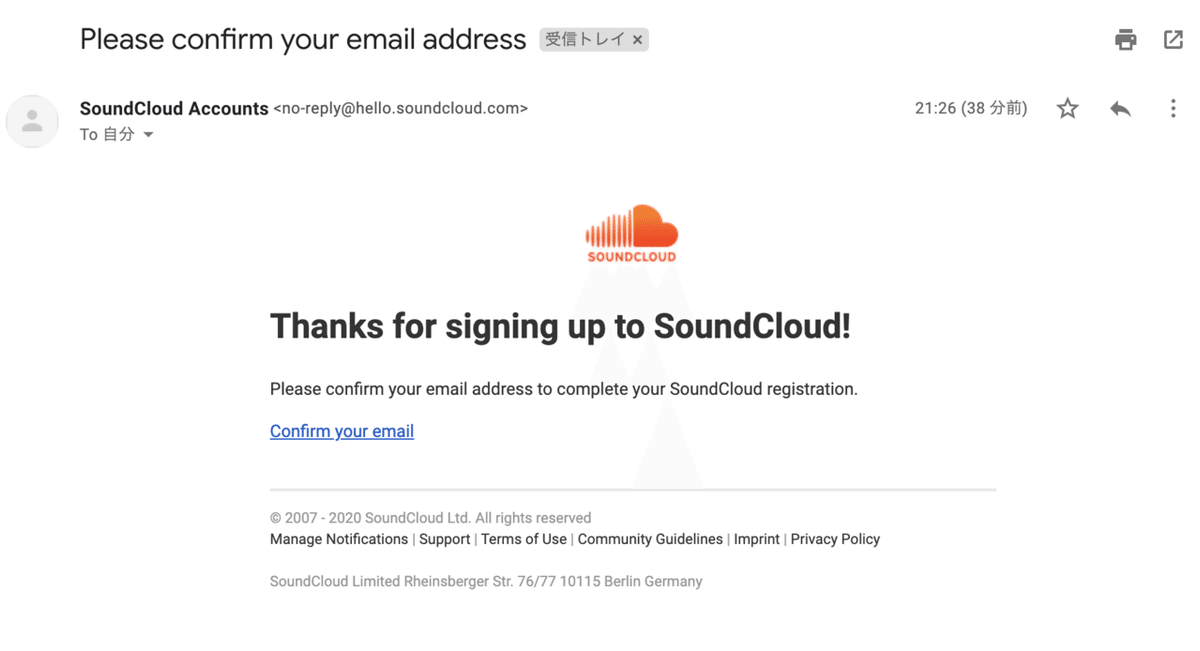
Your email address is confirmed!
メール認証バッチリですね。
ではもう一度アップロードにトライしてみましょ!
[Upload your first track]をクリックします。

アップロードは2通りあります。
1. そのままファイルをドラッグ&ドロップする方法
2. ファイルを選択して、アップロード
今回は2の方法で説明してます。
Drag and drop your tracks & albums here
[or choose files to upload]をクリックします。
この時Privacyを●Publicでお願いします!

アップロードする音声ファイルを選択 > [開く]をクリックします。

Tell your followers more with your posts
[OK, got it]をクリックします。

Basic info タブ
ここでは以下を参考にしてください。
Title:お話のタイトル
Ganre:ビジネス/コメディなど
Additional tags:追加タグ
Description:お話の説明
Caption:よくわかりません🙏
Privacy:公開範囲をPublic
[Save]をクリックします。

アップロード完了です🎉

ホームに戻るとこんな感じ!!

⚡️補足⚡️
やっぱり画像の設定は大切ですね!
左上から[Profile]をクリックします。

📷マークをクリックして画像をアップロードします。
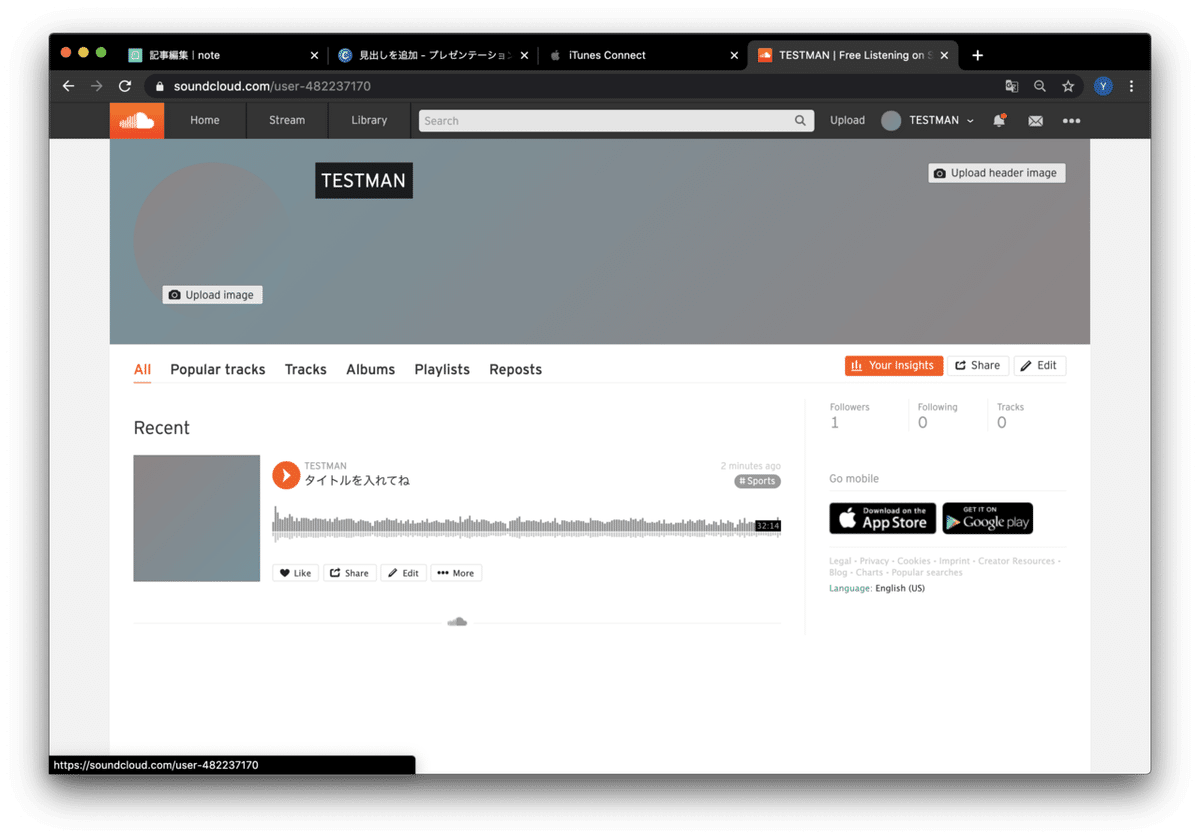
Podcastのアートワークをアップロードしましょ!
注意です!
ここの画像はサイズが 1400 x 1440 ~ 3000 x 3000 ピクセル、jpg/pngにしてください🙇♀️
でないとApple Podcast へ配信する際のチェックでエラーになります😭

ヘッダーイメージもアップしよう

その4:RSSフィードのコピー
正直一番ここが鬼門です👹
でもここが通過できれば、もうポッドキャスターになれます⭐️
RSSフィードとは??
簡単にいうと「ポッドキャストの更新情報をお知らせしてくれるもん」です。
・・・ > [Settings]をクリックします。

Settings
Contentタブ > RSS feed をコピー

はい🙇♂️
以上です!!
私はRSSフィード😩って思って、敬遠してましたが・・
簡単ですね!
その5:Apple Podcast への配信
iTunes Connect
Apple IDを入力してください。

iTunes Connect をはじめよう
[Podcasts Connect]をクリック

サービス規約
[承諾]をクリック

新規フィード
RSSフィード:コピーしたRSSを貼り付け
[検証]をクリックします。
↓ここのRSSはサンプルです。

問題発生!!
❗️フィードにエピソードがありません!
❗️フィードを送信できません。フィードに<category>タグが含まれていないか、<category>タグの内容が指定されていません。

カテゴリ対応
Settings > Content:何かカテゴリを入力 > [save]をクリックします。
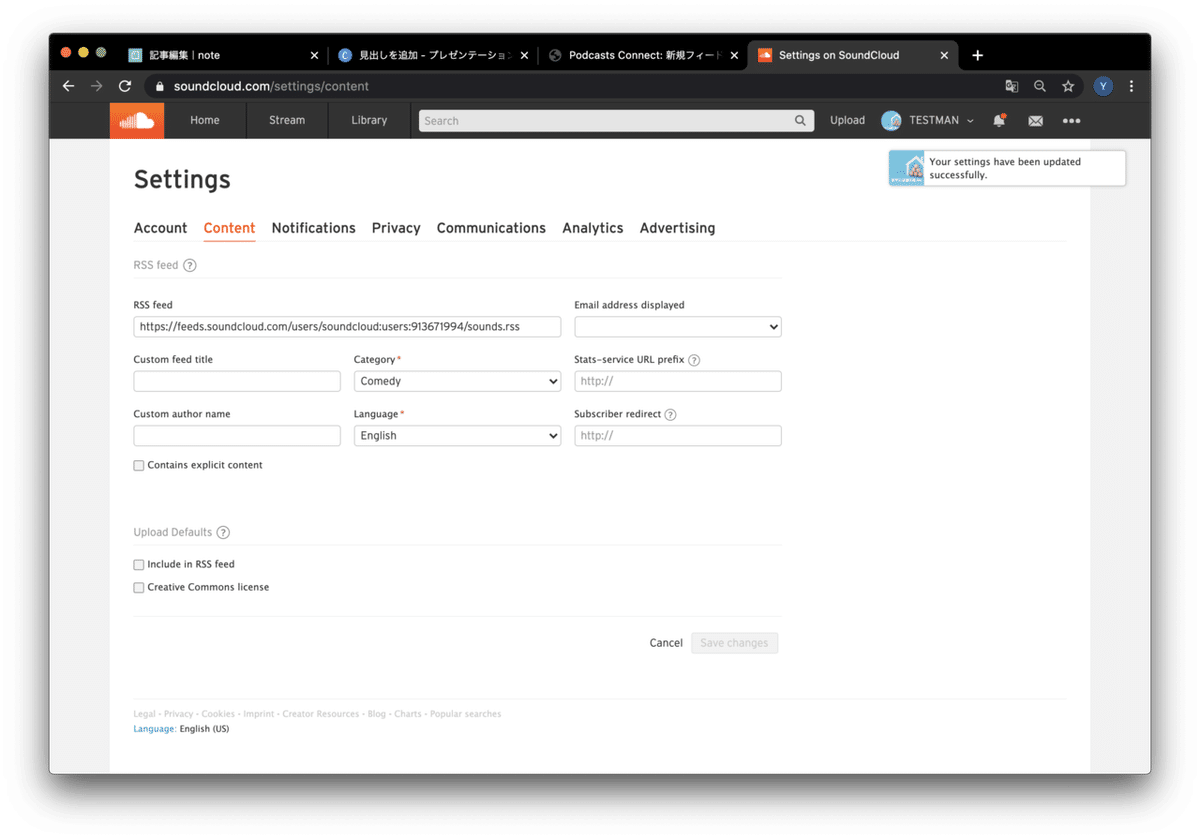
RSSフィード対応
HOME > ユーザー > [Profile]をクリックします。

アップした音声の下の[Edit]をクリックします。

Permissionsタブ > include in RSS feed:チェック > [Save changes]をクリックします。

さて、もう一度[検証]をクリックします。

Podcast を審査へ送信しました
[OK]をクリックします。

審査には24時間以上かかります。
私は3日くらいかかりました・・

配信されるとこんな感じ🎉🎉🎉

どうしても配信遅い場合は・・
以下に問い合わせるとすぐに対応してくれます🤗
これでもう立派なポッドキャスターです🎤🎤🎤
Apple Podcast が一番最大手だと思うので、これだけでも十分ですがどうせなら他のPodcastにも配信しましょ!
その6:Spotify Podcast へ配信
個人的にクールだと思っているSpotifyへもポッドキャストの配信しちゃいましょう⛹️♀️
[GET STARTED]をクリックします。

続行するにはSpotifyにログインしてください。
メールアドレスとパスワードを入力し、[ログイン]をクリックします。

We updated our terms and conditions
I have ~ :チェック
[I ACCEPT]をクリックします。

Add your podcast to see stats
[GET STARTED]をクリックします。

Add a podcast
Link to RSS feed:RSSフィードを入力します
❗️するとまた・・よくわからんエラーが🙅♂️

私はSoundCloudのアカウントに紐付けたメールアドレスと、Spotifyに紐づけたメールアドレスを違うものにしてしまったので・・💔
SoundCloudに戻り、Setting > Accountタブ > メールアドレスを追加します。

後は、Email address displayed:入力
ContentタブのUpload Defaultにもチェック
Creative Commons licenseにもチェック

GOOD👍
[NEXT]をクリックします。

Verify that you own this podcast
[SEND CODE]をクリックします。
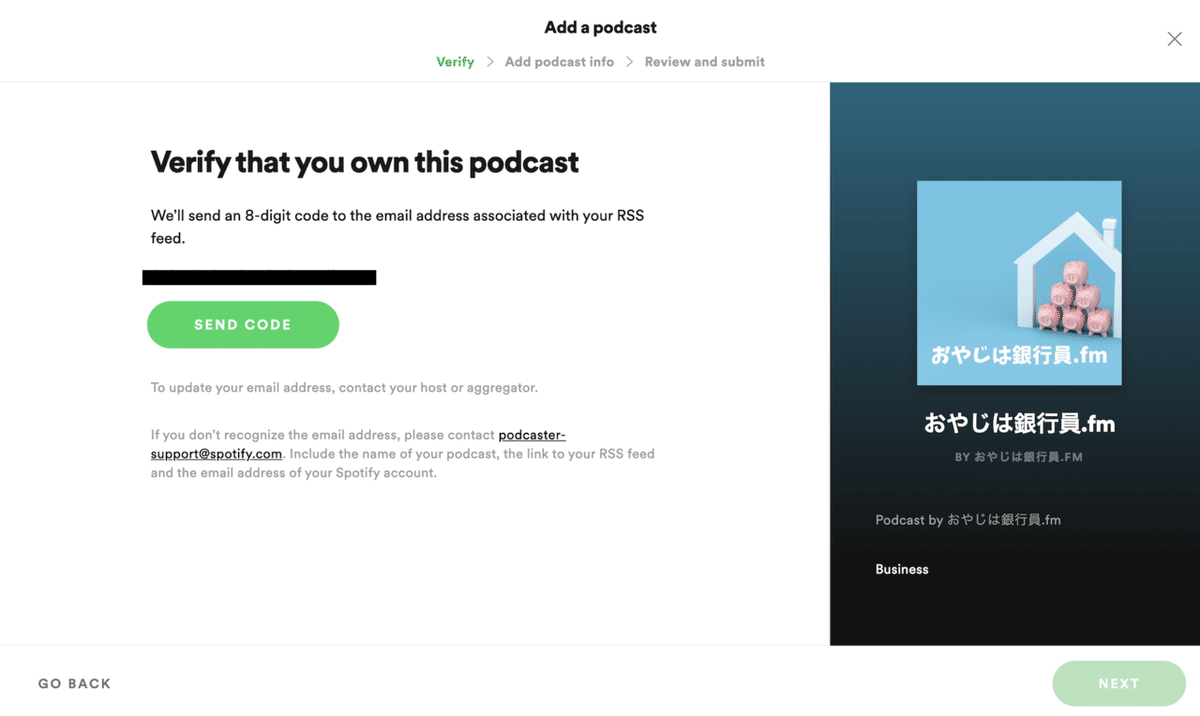
Check your email
Verification code:登録したメアドに届いたコードを入力してください
[NEXT]をクリックします。
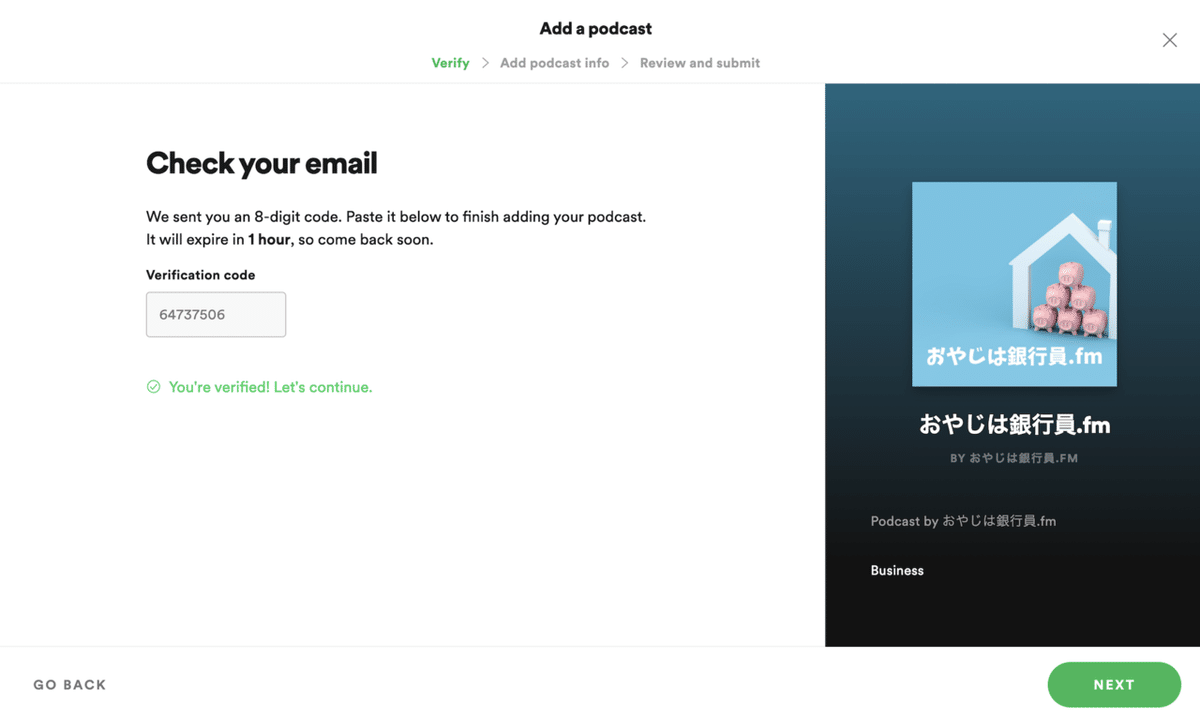
Add Podcast info
Where your padcast in media:japan
Primary language spoken in your padcast:Japanese
Who is your hosting provider?:Other / I dont know
Primary category:Comedy
[NEXT]をクリックします。

Deos everything look OK?
[SUBMIT]をクリックします。

Nice🎉🎉🎉
これでSpotifyでもポッドキャスターですね!!

こんな感じで配信されますよ😍
SpotifyはAppleと違い、数時間で配信開始してました。
かんげきです😹

その7:Amazon Podcast へ配信
Amazonは最近配信が始まったばかりです🌲
下へスクロールして[こちら]をクリックします。


規約を読んで、下までスクロールし、[Next]をクリックします。

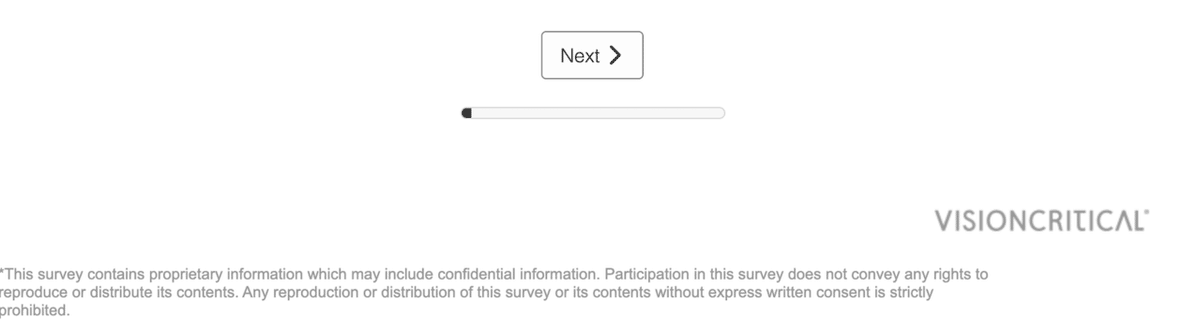
登録したポットキャストの数を教えてください
メモ:1
[Next>]をクリックします。

ポッドキャストを登録するには、以下の情報を入力し、コンテンツライセンス契約に同意する必要がございます。
ポッドキャストの番組名:ポッドキャスト名
RSSフィード:コピーしたRSS
[Next]をクリックします。

お名前:あなたの名前
ポッドキャストがホスティングプロバイダーに登録しているEメールアドレスを教えてください:メールアドレス
現在ご利用のポッドキャストホストティングプロバイダーを教えてください:SoundCloud


ポッドキャストの配信対象国はどちらですか:日本

Amazonのクリエイターコミュニティに参加して〜:はい
コンテンツライセンス規約を読む

[はい、同意します]〜:はい、同意します
[Next]をクリックします。

ありがとうございました🎉🎉🎉

こんな感じで配信されます🎂

その8:おまけ
Googleポッドキャストは、Google側でRSSフィードを探してくれます。
便利だけど、、一体いつ配信されるのか😩
ヒマラヤさんもいいですね!
自動みたいですけど、お問い合わせから配信の依頼することも可能です。
終わりに
最後まで読んでくれて、本当にありがとうございます😸
個人的にはこんな長い手順をネットに公開したことがなく、、
もらってばっかりだったので・・
大変でした😹
インターネットの優しい皆さんありがとうございます🙏
この記事が気に入ったらサポートをしてみませんか?
